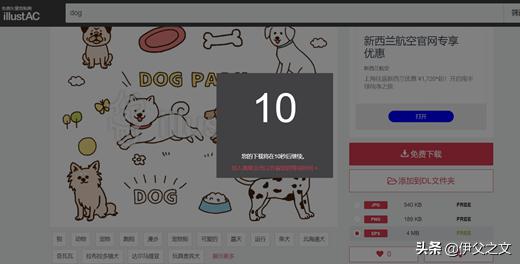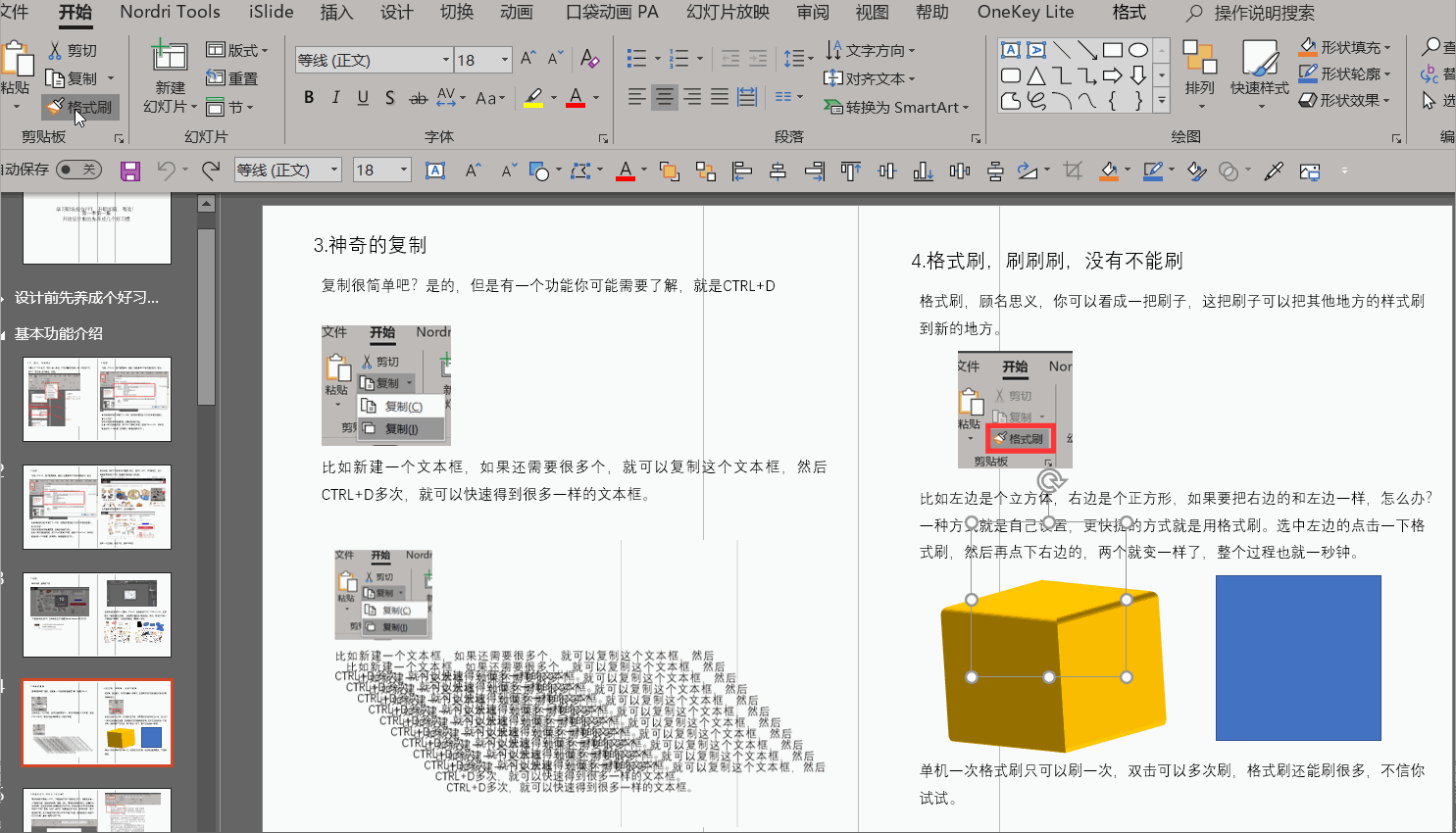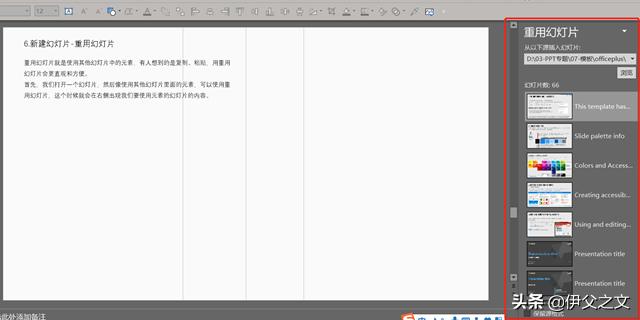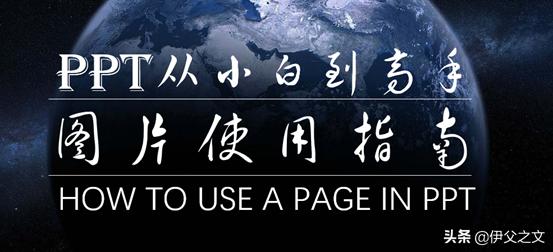武侠世界中,武林人士练武功的时候,都会有一个境界。一个境界一个境界的往上练。每一个境界之间都会有一个瓶颈,突破这个瓶颈了,就会到达下一个境界,突破不了,只能原地踏步。
学习技能的时候,也常常有一个感觉,就是从最基础的开始学起,学习了一段时间之后,几乎所有的技能都掌握了,也能根据技能的要求做出来一些东西了。但是,总感觉技能不能得心应手,和高手之间总有一些差距,但是又不知道如何提高。
这种情况,可能就是技能的基本功没有掌握好。
1.节,虽小,作用却大
节是什么?打个比方,书有一章一章的。节可以看成书的章。每一节包括了几页PPT,可以统一进行命名,管理。如果一份PPT有几百页,节的作用就很明显了。
节可以展开也可以折叠
一个主题下的PPT可以归为一个节,可以批量对节下的PPT进行放映、背景等进行调整。
2.粘贴,CTRL V
粘贴,CTRL V,是不是很简单,是的。但是简单并不表示用的就好、就对。
开始粘贴
有的时候我们用文本框打了一行字,如果我们要把这个文字文本框变成图片,有什么方法?
首先大家想到的可能是截图,这是比较快的方法。
还有一种方法就是粘贴,先CTRL C,复制文本框,然后CTRL ALT V,同时按,就会出现一个对话框,选择图片(增强型图元文件)。
还有的时候,我们下载的素材不是图片格式,是EPS、SVG、PSD等格式,这个时候如果想用在PPT中,就需要对素材进一步处理。
比如,我们打开下面的网站,进行搜图。
无版权高清图片网站
在矢量素材网站搜素DOG,出现如图所示。点击下载,然后出现下载页面,选择一种图片类型。
可以选择下载的图片的类型
这里选择EPS格式。
开通会员就不用等待了
等待15秒后开始下载。
下载后的图片格式是EPS的,一般的图片软件是打不开的。
EPS格式怎么打开?
这种格式可以用adobe illustrator进行打开。
打开后的界面
打开后,全选或者选择其中一个图标,CTRL C,然后回到PPT中,CTRL ALT V,选择图片(增强型图文元素),然后再右键组合-取消组合,两次,就可以对每一个图标进行编辑了,比如更改颜色,调整某一部分。
左边是粘贴后的图形,右边是取消编辑后做了改动的图片
3.神奇的复制,CTRL C
复制很简单吧?是的,但是有一个功能你可能需要了解,就是CTRL D。
复制简单但也有大用处
比如新建一个文本框,如果还需要很多个,就可以复制这个文本框,然后CTRL D多次,就可以快速得到很多一样的文本框。
新建一个,然后CTRL D,别停
4.格式刷,刷刷刷,没有不能刷
像不像一个刷子?
格式刷,顾名思义,你可以看成一把刷子,这把刷子可以把其他地方的样式刷到新的地方。
比如这有一个立方体,如果有一个四边形,要把一个四边形也变成一样的立方体,怎么办?
立方体
一种方式就是自己设置。先画一个四边形,然后调整三维格式,三维旋转得到了。
更快捷的方式就是用格式刷。选中左边的点击一下格式刷,然后再点下右边的,两个就变一样了,整个过程也就一秒钟。
一键就是这么方便
单击一次格式刷只可以刷一次,双击可以多次刷,格式刷还能刷很多,不信你试试。
5.新建幻灯片-幻灯片(从大纲)
很多时候我们要做一个PPT,不是直接打开PPT就开始工作了,而是先会有一个构思的过程,然后素材收集、整理、加工,最后形成具有结构性、逻辑性的内容材料,这些内容材料一般都会放在WORD中。那如何把WORD中的内容转移到PPT中呢?复制,粘贴?也可以,前提是内容不多的,如果有很多,就不是特别方便。这个时候我们可以先在WORD中做下处理,然后使用这个新建幻灯片从大纲,直接一键导入到PPT中。
比如这有段文字,WORD档
首先对WORD进行处理,两种方式,其实原理都一样的。
第一种,首先WORD切换到大纲视图,导入到PPT后,如果是标题的设置为一级大纲,如果是内容的设置为2级,设置好后,在大纲视图情况下,保存,关闭。
大纲视图下进行设置
然后打开PPT,在新建幻灯片,选择从大纲,找到刚才保存的文档,就可以直接导入进来了。
新建从大纲
导入后的结果。
导入后
或者是直接在WORD中页面视图下进行设置,导入PPT标题栏的设置为标题1,内容页的设置为标题2,然后保存,同样的打开PPT导入。
设置标题也是一样
6.新建幻灯片-重用幻灯片
重用幻灯片就是使用其他幻灯片中的元素,有人想到的是复制、粘贴,用重用幻灯片会更直观和方便。
首先,我们打开一个幻灯片,然后想使用其他幻灯片里面的元素,可以使用重用幻灯片,这个时候就会在右侧出现我们要使用元素的幻灯片的内容。
重用就是新建的PPT要用到之前的PPT中的内容
其中在右下角有个保留原格式选项,勾选后就会使用右侧PPT中的格式(颜色、板式等),不勾选,只导入内容,不包含格式。
7.切换英文大小写
PPT除了中文外,有的时候也会使用英文,英文字母的大小写除了可以手动切换外,也可以借用功能键进行。
切换大小写在这里
特别是当一份PPT完成了以后,这个时候再去手动更改大小写就比较麻烦了,使用这个功能就方便了很多。
对于更改很多页的时候很有用的。
8.两端对齐
PPT中的文字因为格式问题,有的时候右侧会出现对不齐的情况,很影响整体观感。
大段文字,没有两端对齐会显得凌乱
这个时候可以使用两端对齐,整体就显得很整齐了。特别是对于大段文字,特别有效。
好看多了
9.分散对齐
分散对齐是指文字把文本框填满的一种方式,比如下图。
分散对齐为了整体效果
图片使用指南,每个字之间是有空隙的,但是使用了分散对齐后,文字就会把把文本框填满。那么分散对齐每个字之间应该保持多宽的距离呢?
一字之隔。保持一个字的距离,更容易阅读,太宽会影响阅读。太窄就没有分散的效果。
分散距离大概为一字之隔
PPT功能很多,有很多细节的功能看似简单,其实功能却很强大。把最基本的练好,后期设计的时候才能游刃有余。
,